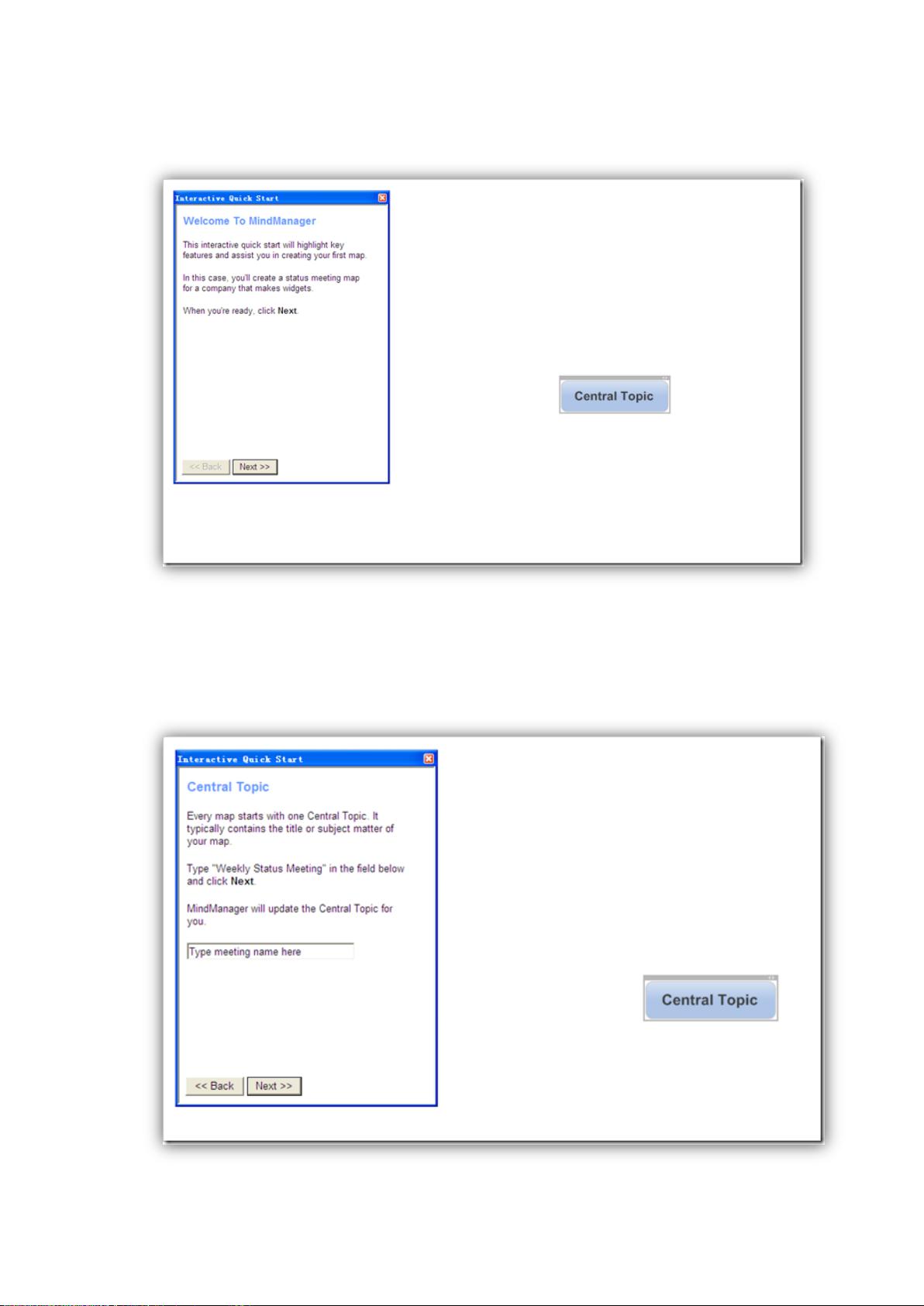### MindManager思维导图最全使用说明 #### 一、MindManager简介与界面概览 MindManager是一款功能强大的思维导图软件,可以帮助用户组织思路、规划项目和提高工作效率。尽管这款软件并非免费,但其丰富的功能使其成为许多专业人士的首选工具。 **官方网站**:[http://www.mindjet.com](http://www.mindjet.com) **最新版本**:MindManager 8.0 **官方支持**:提供30天免费试用版及教程、视频等资源 **安装与界面**: - **安装**:安装过程简单直观。 - **界面**:采用与Office 2007相似的Ribbon界面设计,便于用户快速上手。界面分为以下几个主要部分: - **标签导航栏**:包含各种功能选项卡,如“My Maps”、“Map Markers”等。 - **中央工作区**:用于创建和编辑思维导图的主要区域。 - **状态栏**:显示当前操作的状态信息。 #### 二、MindManager的基本操作 MindManager的基本操作简单明了,主要包括: - **创建新地图**:通过“开始”菜单中的“New”选项创建新的思维导图。 - **编辑地图**:使用鼠标点击或键盘快捷键进行编辑。 - **插入新节点**:使用“Insert”键或鼠标右键菜单。 - **删除节点**:选中节点后按下“Delete”键。 - **移动节点**:使用鼠标拖拽节点至所需位置。 - **添加链接/附件**:通过上下文菜单为节点添加链接或附件。 - **更改主题样式**:通过“格式”选项卡更改主题外观。 #### 三、交互式快速入门 **Interactive Quick Start**功能非常适合初次接触MindManager的用户。此功能通过逐步指导帮助用户熟悉软件的基本操作流程。可以通过以下步骤启动该功能: 1. 打开MindManager。 2. 在界面顶部的标签导航栏中找到“Learning”选项卡。 3. 选择“Interactive Quick Start”开始教程。 4. 按照屏幕上的提示进行操作,逐步学习如何创建、编辑和格式化思维导图。 #### 四、案例实战:策划羽毛球比赛 为了更好地理解MindManager的实际应用,以下是一个简单的案例分析——策划羽毛球比赛。 **步骤1:新建思维导图** - 打开MindManager,选择“开始”>“New”>“Default Map”。 **步骤2:定义中心主题** - 输入“羽毛球比赛策划”作为中心主题。 **步骤3:添加子节点** - 为策划项目添加几个关键子节点,例如“预算”、“场地安排”、“宣传推广”等。 **步骤4:细化每个环节** - 对于每个子节点,进一步细化其具体内容。例如,在“预算”下添加“场地租赁费”、“器材购买费”等子项。 **步骤5:添加备注与附件** - 为某些节点添加备注信息或相关文档链接,以备后续查看。 **步骤6:调整样式与布局** - 使用MindManager提供的样式调整功能,美化整个思维导图。 #### 五、进阶功能探索 除了基础功能外,MindManager还提供了许多高级功能,如: - **自定义主题样式**:根据个人喜好定制思维导图的外观。 - **任务管理**:利用“Task Info”页面设置任务的起止时间、负责人等信息。 - **资源库**:通过“Library”页面管理图标、图像等资源。 - **搜索功能**:在复杂的思维导图中快速定位特定内容。 - **导出与分享**:将思维导图导出为多种格式,便于分享和协作。 #### 六、结语 MindManager不仅是一款出色的思维导图工具,更是提升个人和团队效率的强大助手。通过本文的详细介绍,希望能帮助读者更好地掌握MindManager的使用技巧,并将其应用于日常工作与学习之中。无论是项目管理还是创意发散,MindManager都能提供有力的支持。
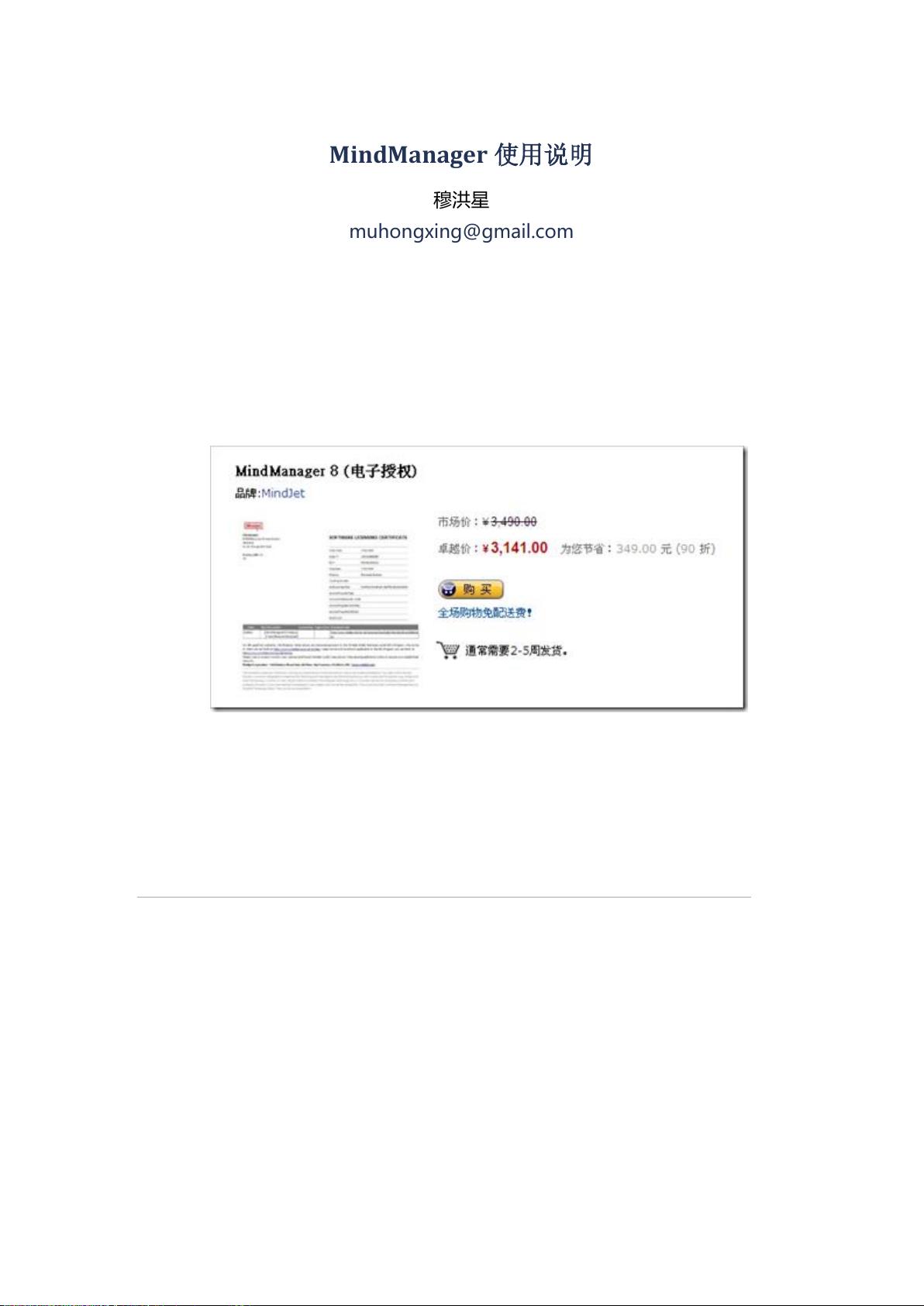
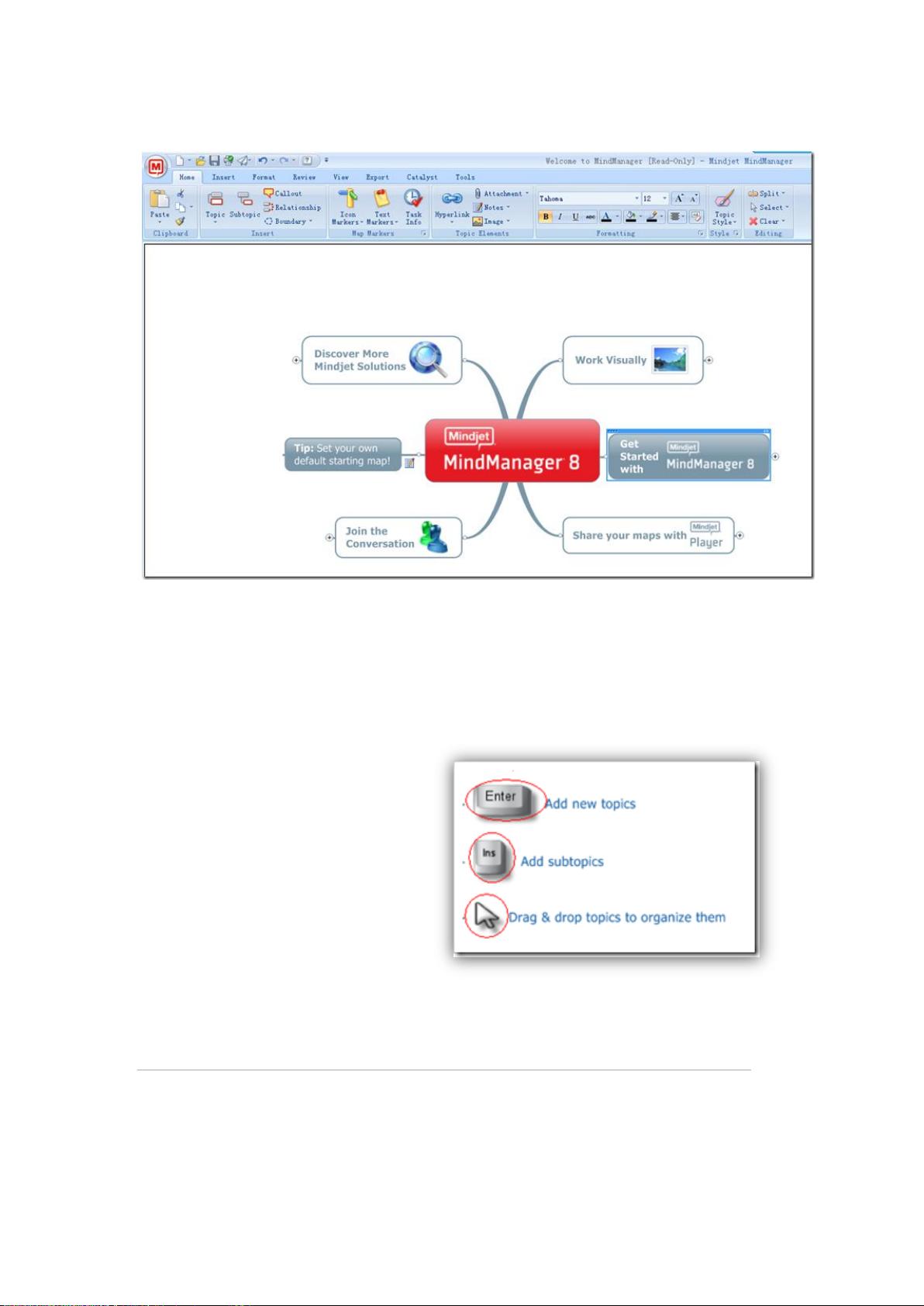
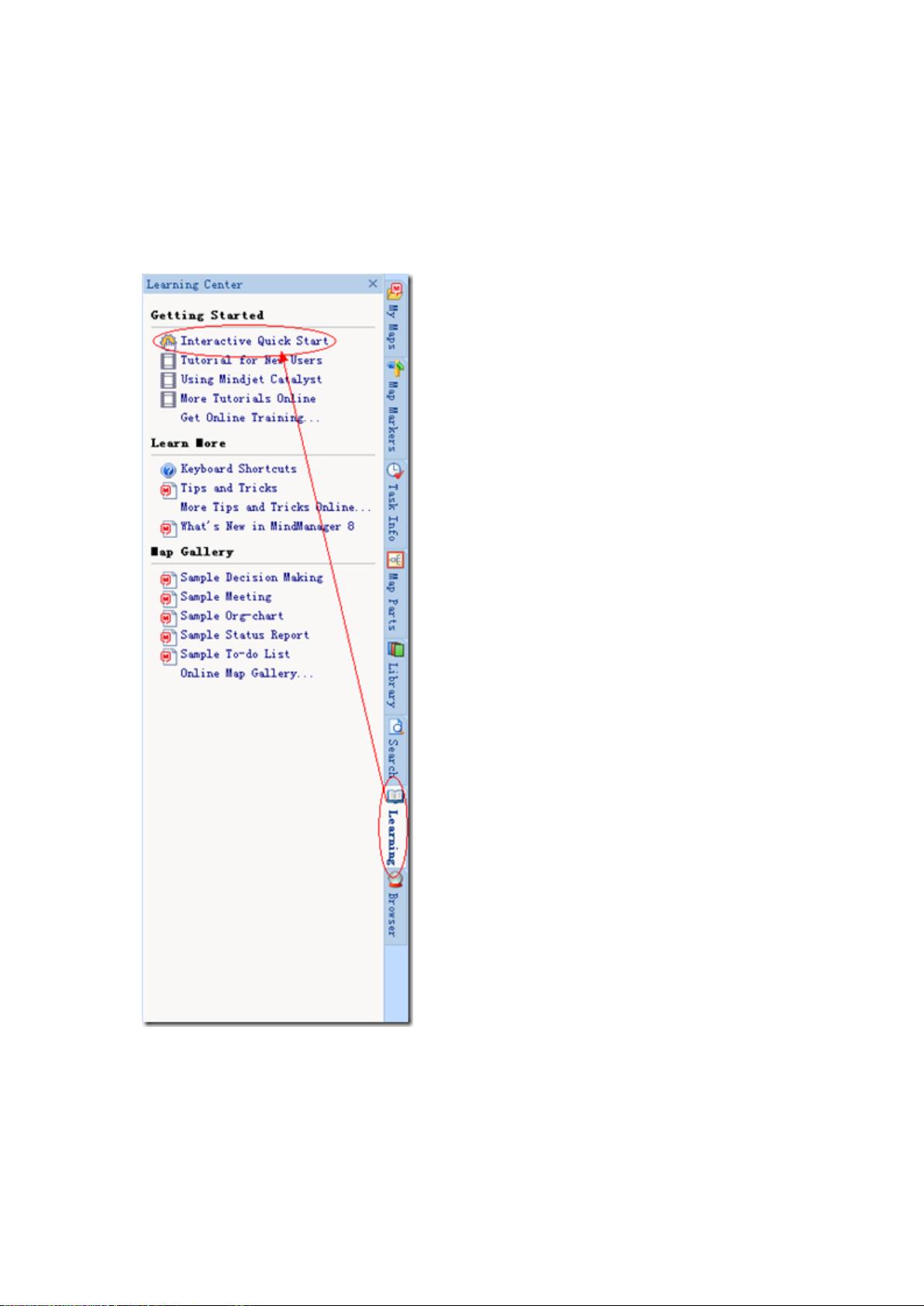
剩余23页未读,继续阅读

- 粉丝: 0
- 资源: 1
 我的内容管理
展开
我的内容管理
展开
 我的资源
快来上传第一个资源
我的资源
快来上传第一个资源
 我的收益 登录查看自己的收益
我的收益 登录查看自己的收益 我的积分
登录查看自己的积分
我的积分
登录查看自己的积分
 我的C币
登录后查看C币余额
我的C币
登录后查看C币余额
 我的收藏
我的收藏  我的下载
我的下载  下载帮助
下载帮助

 前往需求广场,查看用户热搜
前往需求广场,查看用户热搜最新资源


 信息提交成功
信息提交成功